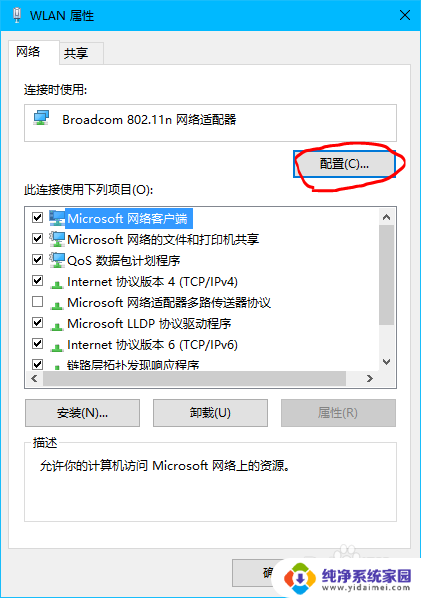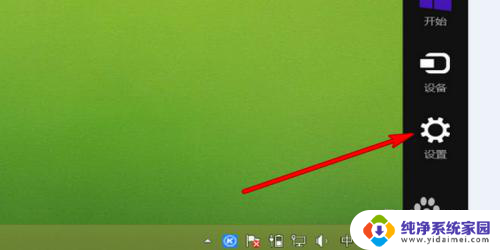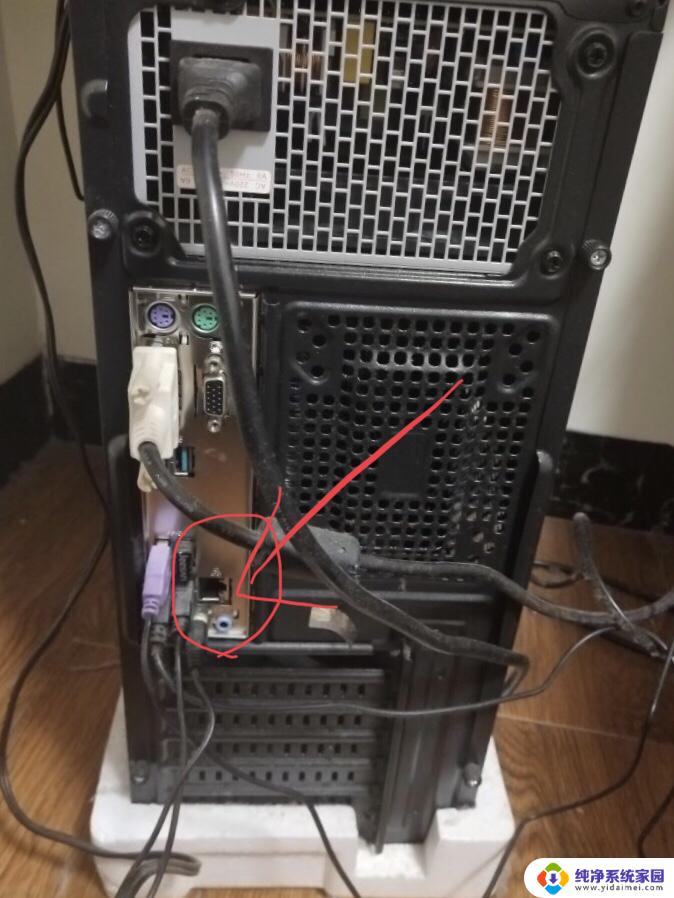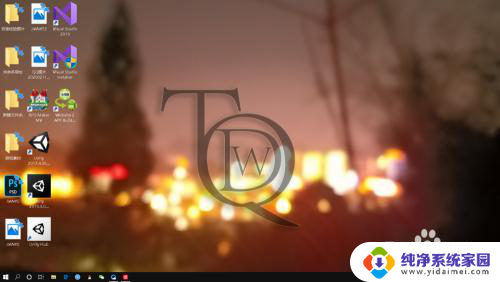电脑怎样连接网线 笔记本插网线连接速度慢
更新时间:2024-02-12 08:35:22作者:jiang
当今社会,电脑已经成为人们工作和生活的必备工具之一,而要使电脑正常联网,连接网线是一种常见的方式。在使用笔记本电脑插入网线时,很多用户都会遇到连接速度慢的问题。这不仅会影响工作效率,还可能导致用户无法正常上网浏览。为什么笔记本电脑插网线连接速度会变慢呢?有没有解决的办法呢?本文将探讨这一问题,并提供一些实用的解决方案,帮助用户顺畅地连接网络。
具体方法:
1.首先我们需要启动电脑,然后在桌面上点击开始菜单。然后在开始界面点击齿轮来进入到设置界面。

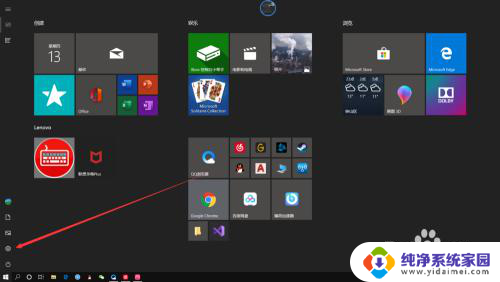
2.接着我们需要在设置界面点击“网络个Internet”,接着在设置界面点击“拨号”。
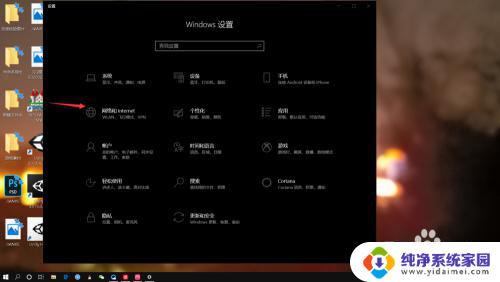
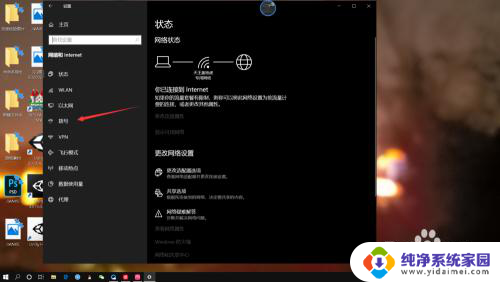
3.然后我们需要点击“设置新连接”,然后选择“连接到Internet”。接着选择“宽带”即可。
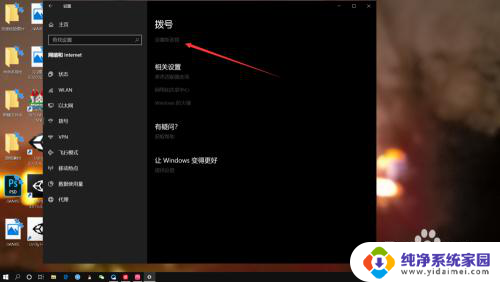
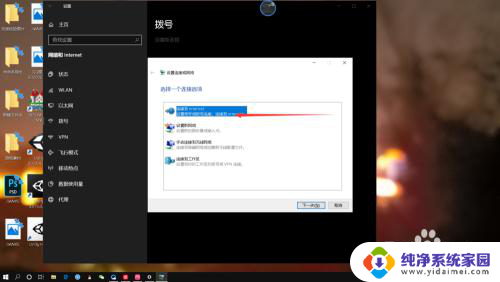
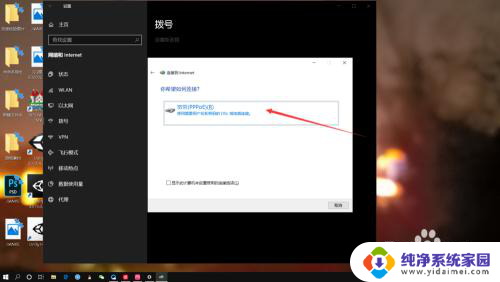
4.最后我们需要将自己的宽带账号和密码填写上去,就能完成对网线的设置了。是不是非常简单呢。
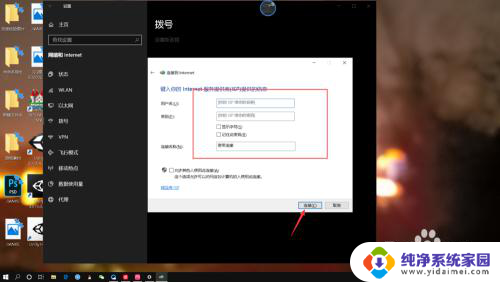
以上是电脑连接网线的全部内容,如果你遇到这种情况,可以尝试按照以上方法解决,希望对大家有所帮助。